05- Estrela - Copa 2010
- um tube a sua escolha
- tube da taça da copa 2010.
- SELEÇÃO_COPA2010
01- Abra a SELEÇÃO_COPA2010, minimize, não se preocupe se não visualizar nada, apenas deixe na área do psp minimizada.
02- Abra uma imagem transparente 1024 x 450 pixels.
03- Escolha duas cores e prepare gradiente linear.
Pinte a imagem.
04- Aplique o plugin Unlimited & < BKg kaleidoscope > kaleidoscope buterfly - (207/222).
Renomeie de fundo.
04- Aplique o plugin Unlimited & < BKg kaleidoscope > kaleidoscope buterfly - (207/222).
Renomeie de fundo.
05- Abra nova layer, acima do fundo, renomeie para sel_01.
Clique em selections > Load/Save Selection > Load Selection From Alpha Chanel.
Clique em selections > Load/Save Selection > Load Selection From Alpha Chanel.
Abrirá a tela abaixo, procure por cel_copa2010_01 e clique em Load.
06- Pinte com a cor forte de seu gradiente acima.
07. Após aplique inner bevel, como abaixo. None.
07. Após aplique inner bevel, como abaixo. None.
08- Nova layer acima, renomeie para sel2.
Vamos fazer os mesmos passos dos itens 5 e 6, vamos procurar pela sel_copa2010_02 e vamos pintá-la com a cor clara do gradiente, após aplique o mesmo inner bevel do item 6.
Vamos fazer os mesmos passos dos itens 5 e 6, vamos procurar pela sel_copa2010_02 e vamos pintá-la com a cor clara do gradiente, após aplique o mesmo inner bevel do item 6.
09- Escolha uma cor para a terceira seleção, ou mais clara ou mais escura ou intermediária, que ela esteja dentro da mesma nuance para haver harmonização. Eu escolhi um pouco mais escura.
Abra nova layer em cima, renomeie para sel3 e procure pela terceira seleção, sel_copa2010_03.
Abra nova layer em cima, renomeie para sel3 e procure pela terceira seleção, sel_copa2010_03.
Pinte com a cor escolhida e aplique o mesmo inner bevel do item 6 e none.
Seu trabalho deve estar assim:
Seu trabalho deve estar assim:
10- Clique na layer fundo e acima crie nova layer, renomeie para efeito1.
Procure por sel_copa2010_sat01:
Procure por sel_copa2010_sat01:
Pinte com o mesmo gradiente, mudando como abaixo:
11- Duplique (ficaremos com efeito1, efeito2 e efeito3), não tire a seleção.
Efeito1. Aplique VM Extravaganza > Transmission (7/0/14).
Efeito2 (10/0/14).
Efeito3 (14/0/14). Pode tirar a seleção.
Efeito1. Aplique VM Extravaganza > Transmission (7/0/14).
Efeito2 (10/0/14).
Efeito3 (14/0/14). Pode tirar a seleção.
12- Ative layer efeito1 e aplique dropshadow, com shadow on new layer habilitado (a sombra deverá ficar embaixo das layer dos efeitos).
13- Nova layer em cima de todas, renomeie para borda.
Novamente vá em selection e busque por sel_copa2010_borda.
Pinte com a cor escura e aplique o mesmo inner bevel do item 6.
Novamente vá em selection e busque por sel_copa2010_borda.
Pinte com a cor escura e aplique o mesmo inner bevel do item 6.
14- Nova layer em cima de todas.
Renomeie para borda interna.
Vá em selection e busque por sel_copa2010_bordainterna, pinte com a cor escura e aplique inner bevel item 6.
Renomeie para borda interna.
Vá em selection e busque por sel_copa2010_bordainterna, pinte com a cor escura e aplique inner bevel item 6.
16- Ative seu tube e cole em cima, como nova layer.
17- Ative o tube da taça_copa2010 e cole como nova layer.
18- Aplique Eye Candy 5 > impact > perspective shadow como o print abaixo, no tube da moça e no tube da taça (o mesmo).
17- Ative o tube da taça_copa2010 e cole como nova layer.
18- Aplique Eye Candy 5 > impact > perspective shadow como o print abaixo, no tube da moça e no tube da taça (o mesmo).
19- Passe a layer da borda em cima de todas.
20- Nova layer, assine e pode levar ao AS.
O painel das layers deverá estar assim:
20- Nova layer, assine e pode levar ao AS.
O painel das layers deverá estar assim:
Abraços da Estrela
Outro exemplo com cores mais fortes:
Outro exemplo com cores mais fortes:
http://www.sussuluz.com.br/arte_animada/copa_2010/copa_2010.htm









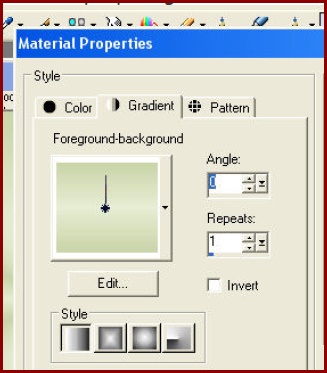
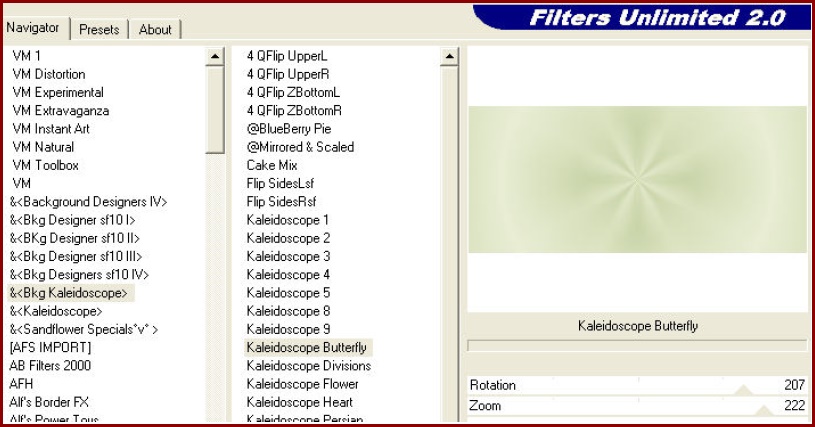




















Nenhum comentário:
Postar um comentário
Para se inscrever nas listas clique nos títulos de cada grupo na página inicial. Comece com as aulas de PSP, depois continue com o PSP + AS, e se quiser siga com o Xara e a Formatação para criar belos e-mails.
Deixe aqui suas opiniões e seja sempre bem-vindo(a).